如何在 Google Sheets 中按字母順序自動排序資料?
我們可以手動對 Google Sheets 中的文字列表進行排序,但這將是一個非常耗時的過程。相反,我們可以在 Excel 中使用一個簡單的過程來自動執行此操作。我們將使用 Excel 功能區中資料選單上直接提供的按鈕。
排序只不過是根據單個列按升序或降序排列資料。我們將在下面的過程中按升序排序資料。本教程將幫助您在 Google Sheets 中自動按字母順序排序資料。我們可以透過按照此過程以快速有效的方式對任何型別的資料進行排序。
在 Google Sheets 中按字母順序自動排序資料
在這裡,我們將首先單擊要排序的任何列的單元格,然後單擊資料下的排序功能。讓我們看看一種快速簡便的方法,以便在 Google Sheets 中按字母升序自動排序資料。
步驟 1
假設我們有一個 Excel 工作表,其中資料是類似於下面 Excel 工作表中顯示的單詞列表。

現在,單擊要排序資料的列的任何單元格,然後單擊 Excel 功能區中的“資料”,然後單擊“排序和篩選”下的“A 到 Z”按鈕,如下圖所示。
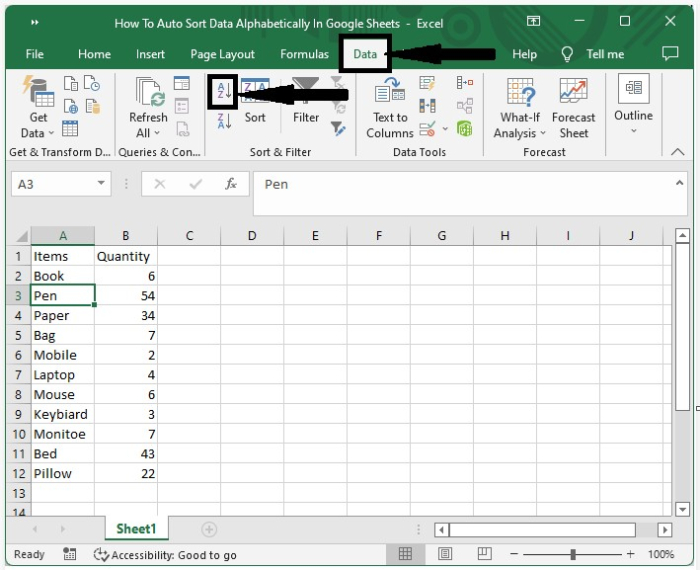
步驟 2
單擊“A 到 Z”按鈕後,我們可以看到我們的資料將成功排序,並且我們的最終輸出將類似於下圖中顯示的資料。
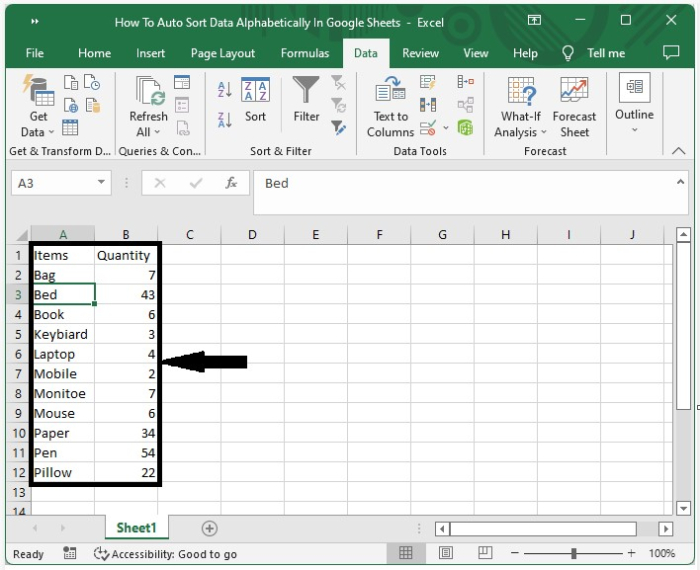
在此過程中,我們已按升序(即從 A 到 Z)對資料進行了排序。我們還可以使用“Z 到 A”按鈕代替“A 到 Z”按鈕,按降序(即從 Z 到 A)對資料進行排序。
結論
在本教程中,我們使用了一個簡單的示例來演示如何在 Google Sheets 中按字母順序自動排序資料。

廣告

 資料結構
資料結構 網路
網路 關係型資料庫管理系統 (RDBMS)
關係型資料庫管理系統 (RDBMS) 作業系統
作業系統 Java
Java iOS
iOS HTML
HTML CSS
CSS Android
Android Python
Python C 程式設計
C 程式設計 C++
C++ C#
C# MongoDB
MongoDB MySQL
MySQL Javascript
Javascript PHP
PHP